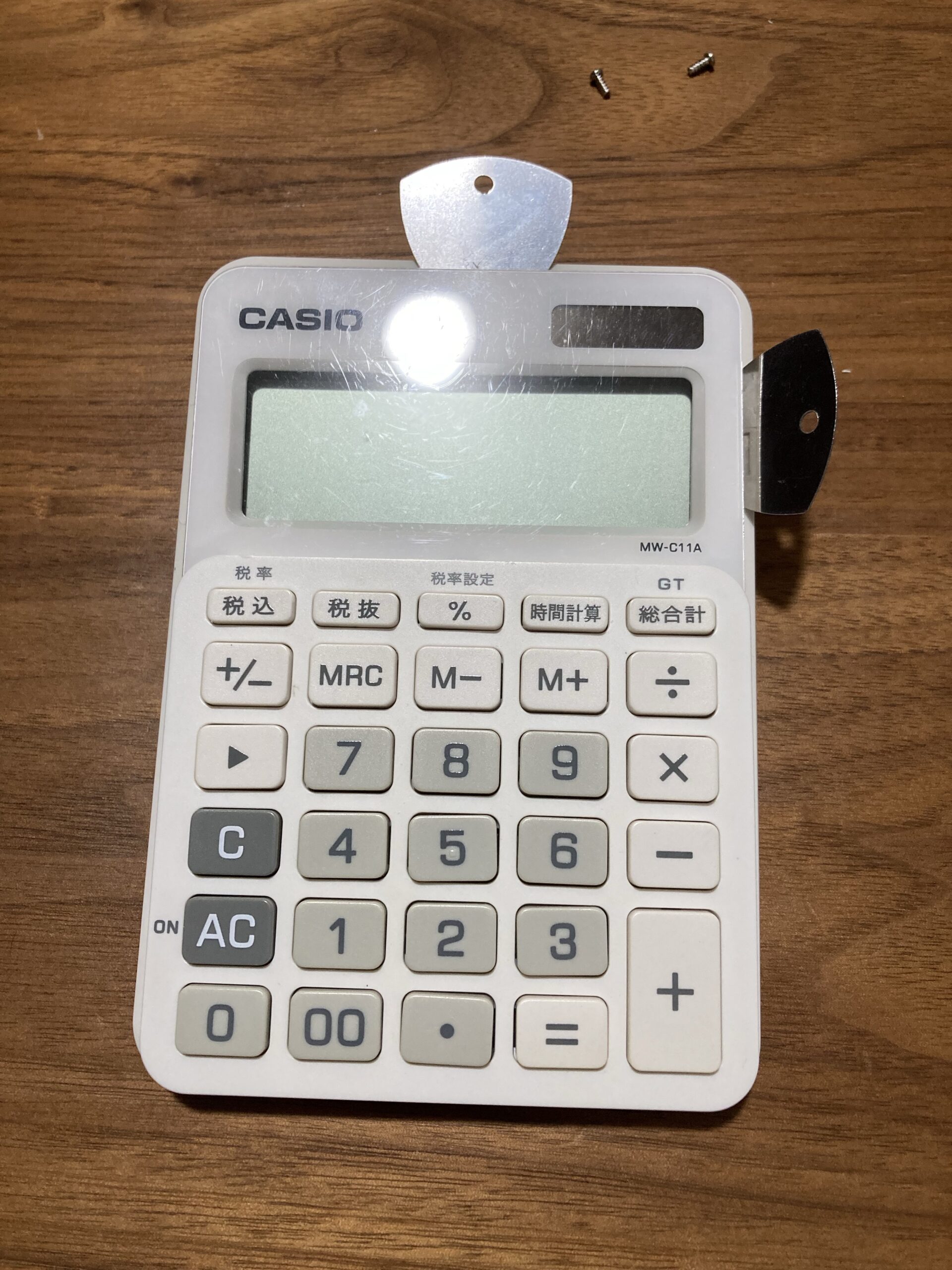どうも!シスブロ(@sysbloblog)です!
今回はCasioの電卓「MW-C11A」の電池交換をしようとしたとき中々開けられなかったので記事にしたいと思います!
電池がなくなると、暗い場所で電源がオンにならなかったり、表示が薄くて画面が見づらかったりします。
あとは、数字をいっぱい入力すると電気がなくなってリセットされたりもしました。
なので、電池交換後に通電しなかったので、その対応としてひと工夫したのでそちらについても書いていきます。
電池はLR44というボタン電池です!
ちなみに!私は↓こちら↓のようなドライバーと同梱の金属製のギターピックみたいなので作業しました。
電卓自体は↓こちら↓です!ポピュラーで使いやすくおすすめです!
開け方
早速本題1つ目です!
ぱっと見えるネジは↓画像↓の通り、裏面2つしかなくゴム足の下に隠してあったりするわけではありません。
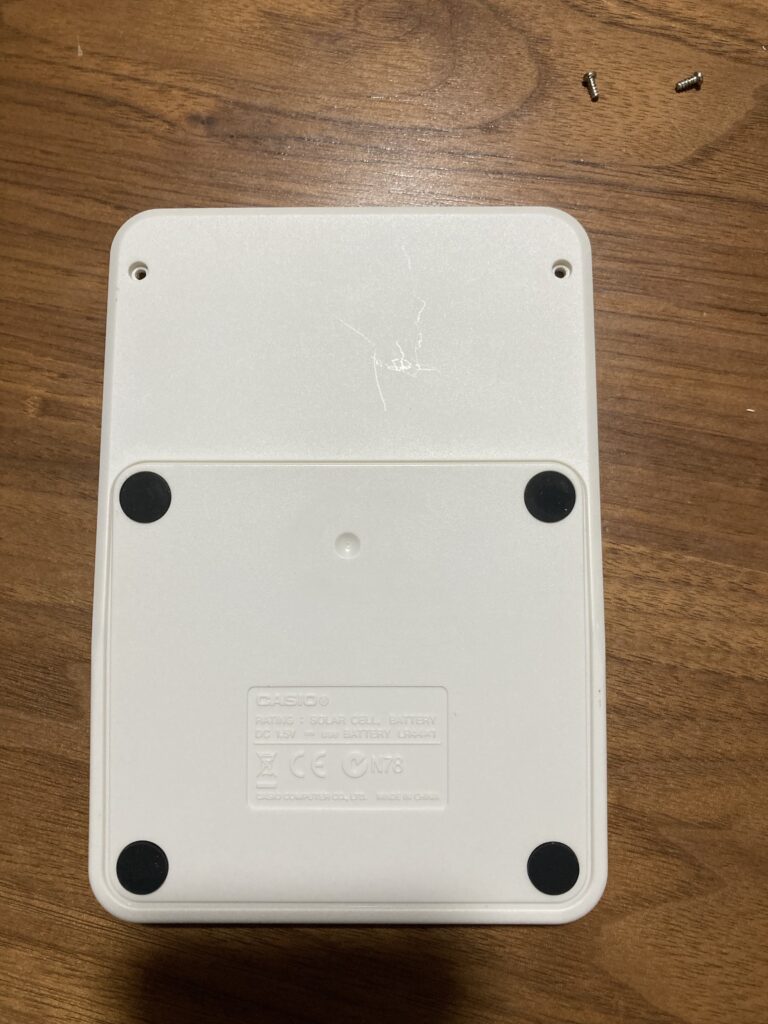
固定は2本のネジとツメだけです。
ネジを外したら↓画像↓の通りピックやマイナスドライバー等を利用して傷つけないようにツメを外していきます!
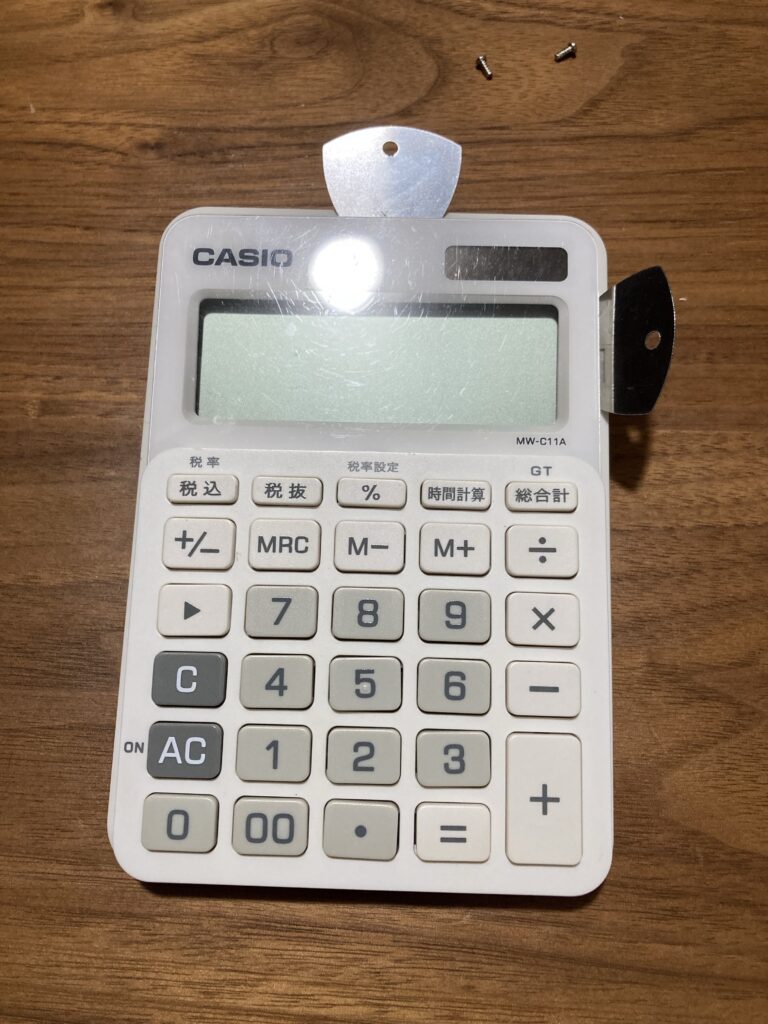
ピックが刺さっている位置がツメのある位置ですので参考までにグイグイ突っ込んで外していきましょう!
ただ、ココで注意点があるのですが、液晶部分は普通に刺さるのですが、数字のキーの部分は横から刺してから下に入れないとうまく入りません。。。
↓画像↓で伝わりますでしょうか?

しかし、それを乗り越えればあとは同じことの繰り返し!
電卓の下側から反対側までツメ外しを一周していけば外れます!!

全部外れた姿が↓こちら↓!!緑の基盤の右上についているボタン電池が今回のターゲットです!

電卓くらいだと起こらないと思いますが、基盤を触る際は金属製のドライバーなどで触れてショートを起こして壊さないように注意しましょう!
電池を押し出すように外して、丁寧にプラスマイナスも書いてくれてあるので、その通りに電池を入れ替えたら完了!
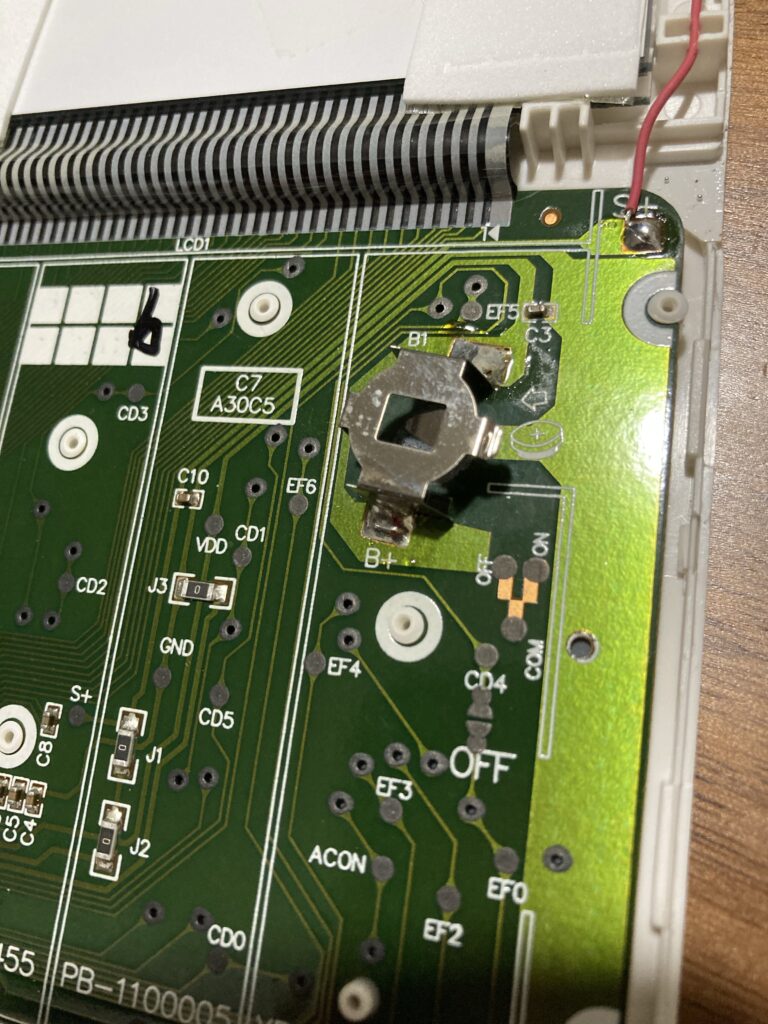
かと思いきや明らかにソーラー電池の電力しか来ていない。。。
数字をいっぱい打つと表示に電力使うのでどんどん薄くなっていくww
ってなわけで、次の章で通電しない理由と解決方法解説していきます。
通電しない理由と解決方法
まずは原因から!
↓画像↓でわかりますでしょうか?サビ?のようなものがついています。こいつが犯人です。

長期にわたる電池の利用で腐食するのはよくあることのようです!
厳密には基盤側に残っているやつらが原因なのでマイナスドライバーでガリガリ削っていきます!!
7割くらい削り取ってしまってますが↓画像↓にもまだ残っている青い粉みたいなのがくっついているのでなくなるまで削ります!!

削りカスが↓こちら↓!なんだか体に悪そうです・・・極力吸わないようにしましょうw
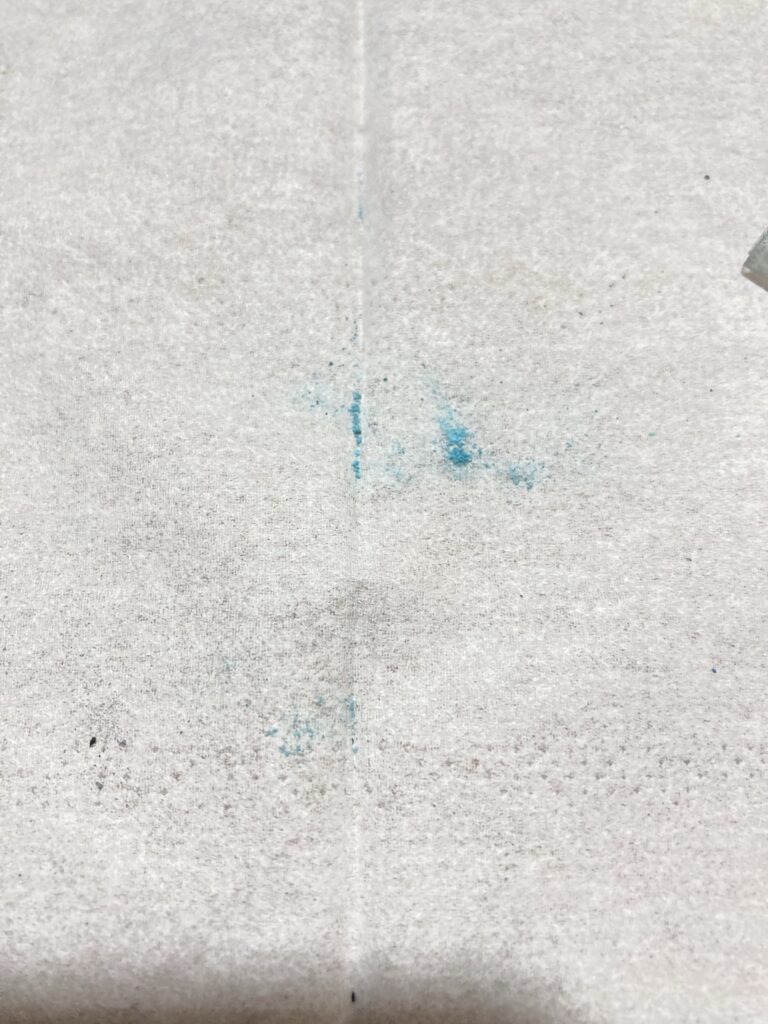
ってなわけで!
削っては電池だけつけて使えるか確認、削っては電池だけつけて使えるか確認を繰り返して完成です!
もとに戻す際はほとんどツメで引っかかっているだけなので、手で押し込めば元通りです!
以上です!
この記事が誰かの助けになれば嬉しいです!
良かったら↓↓のいいねボタンを押してもらえると励みになります!!
質問や不明点、間違ってる情報等あればご連絡いただければ喜びます!!
ばいばーい!